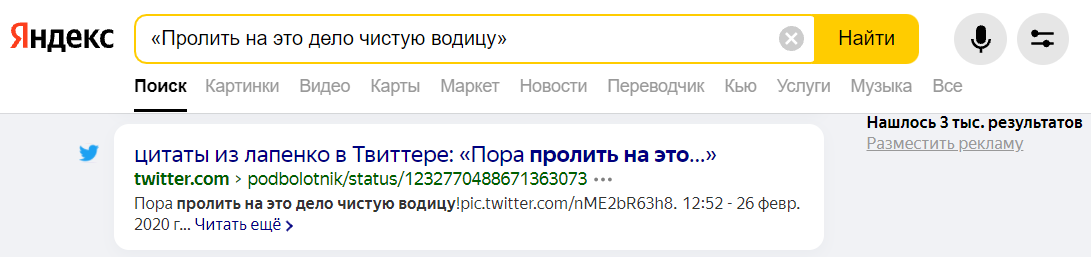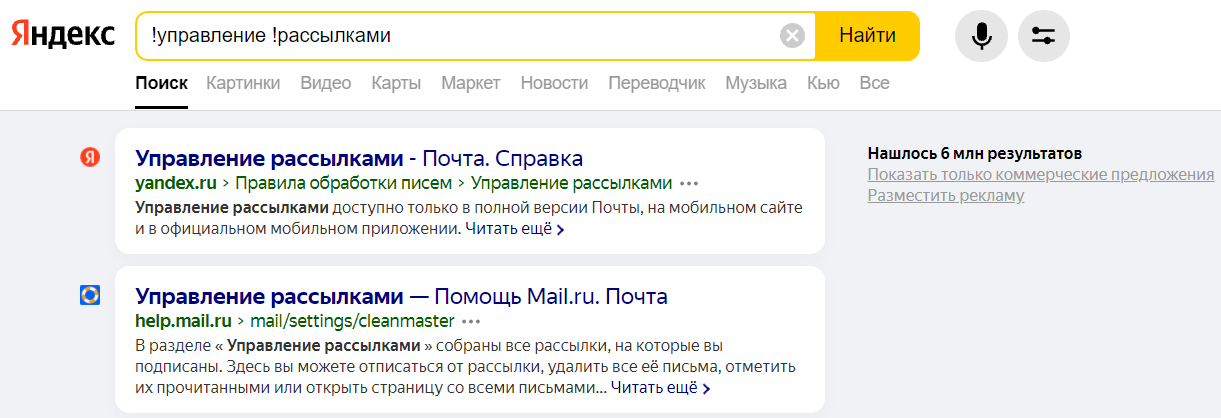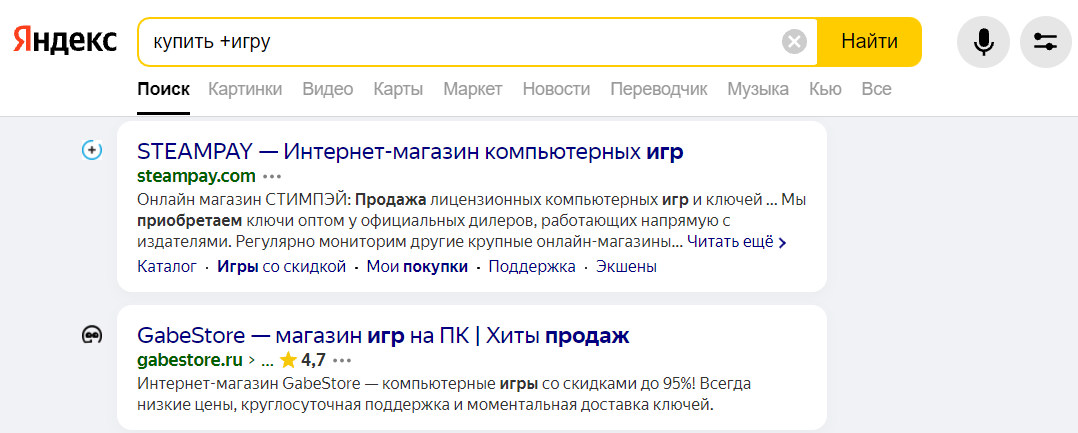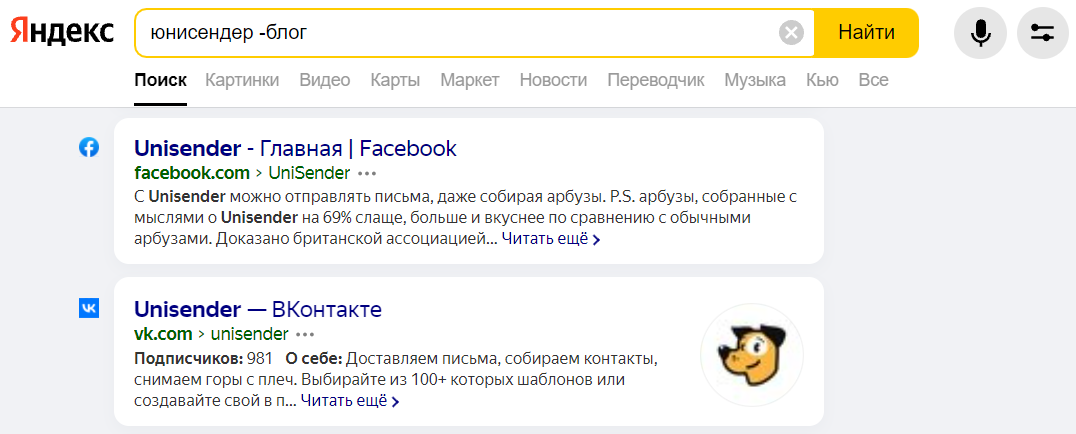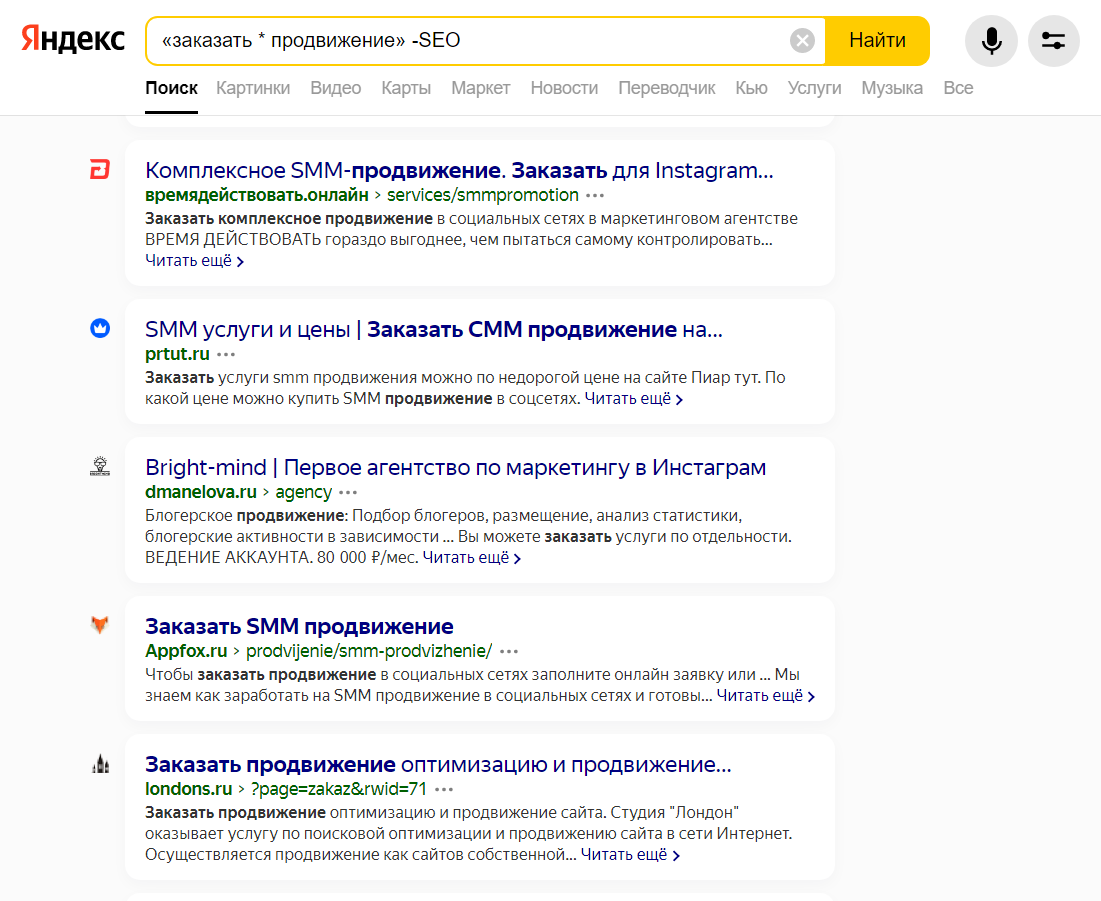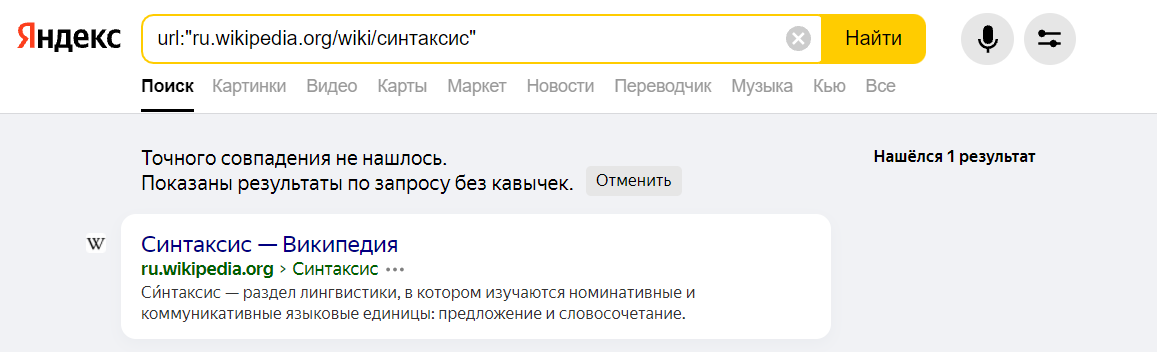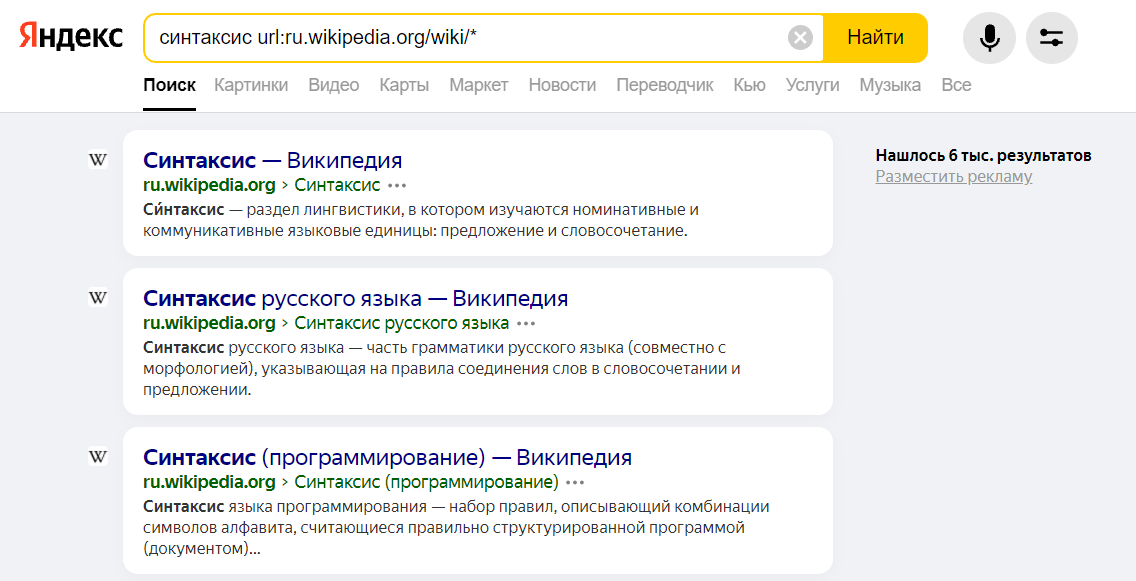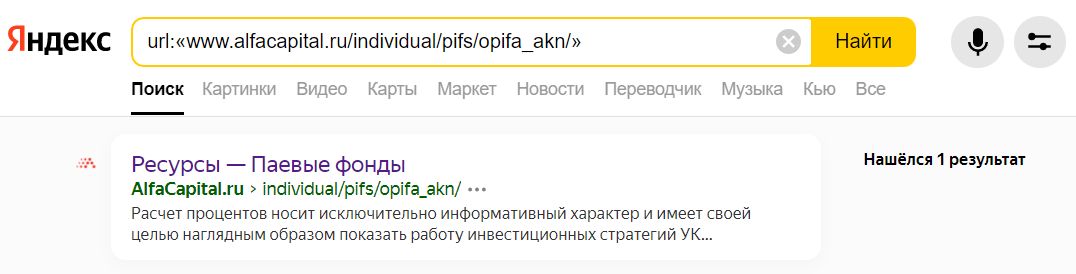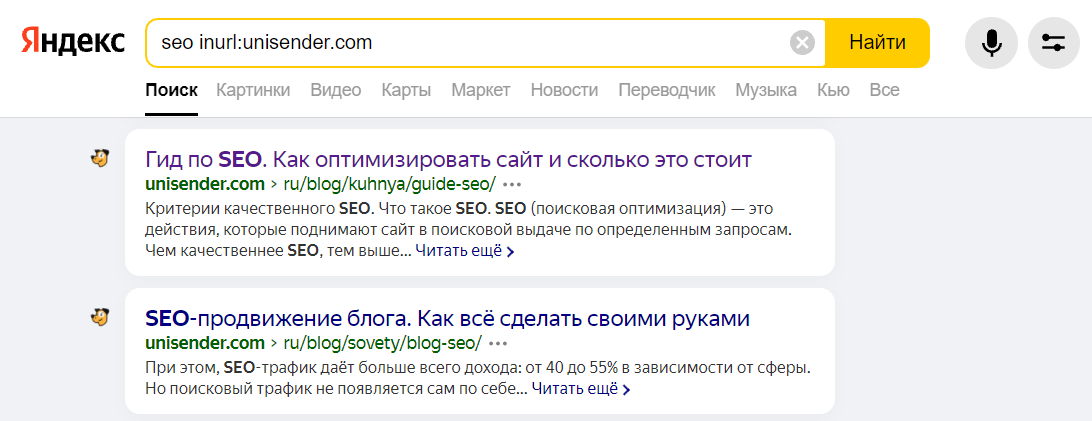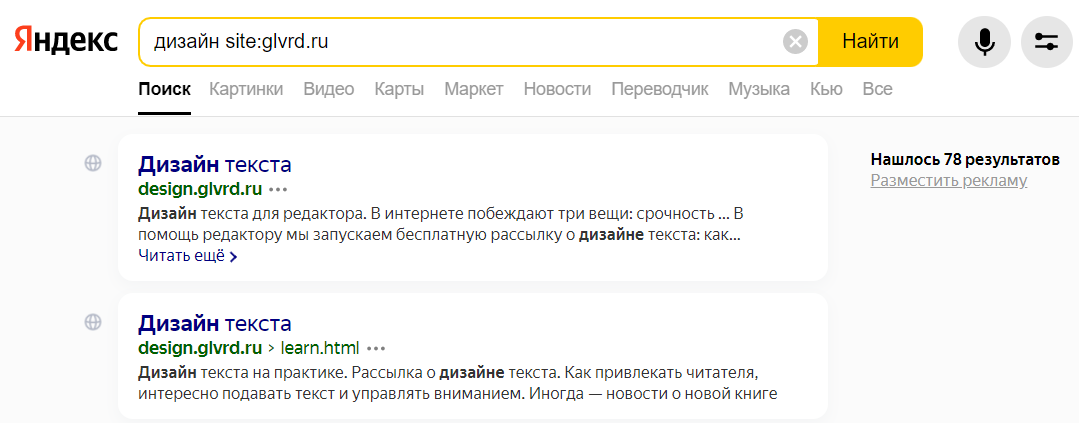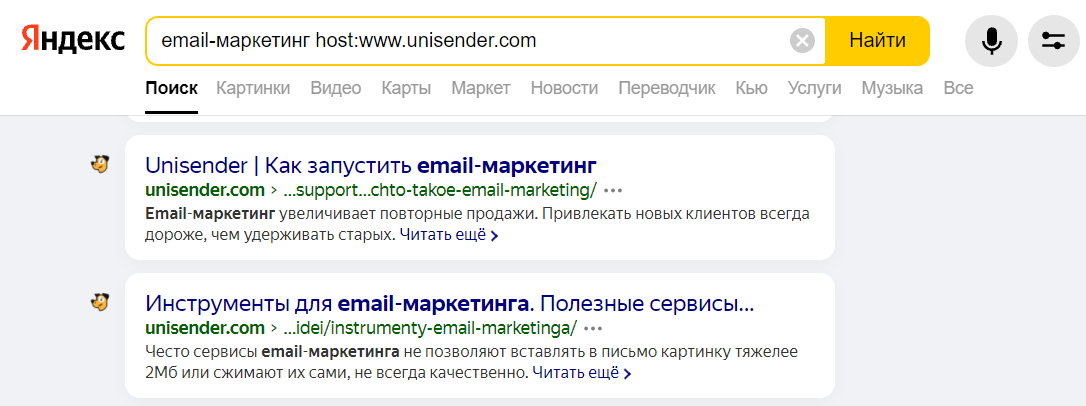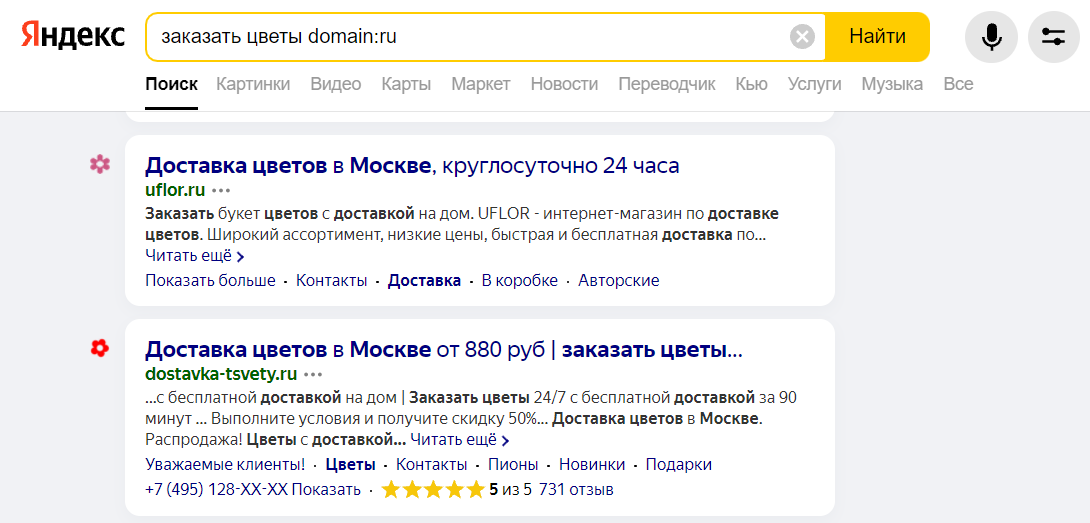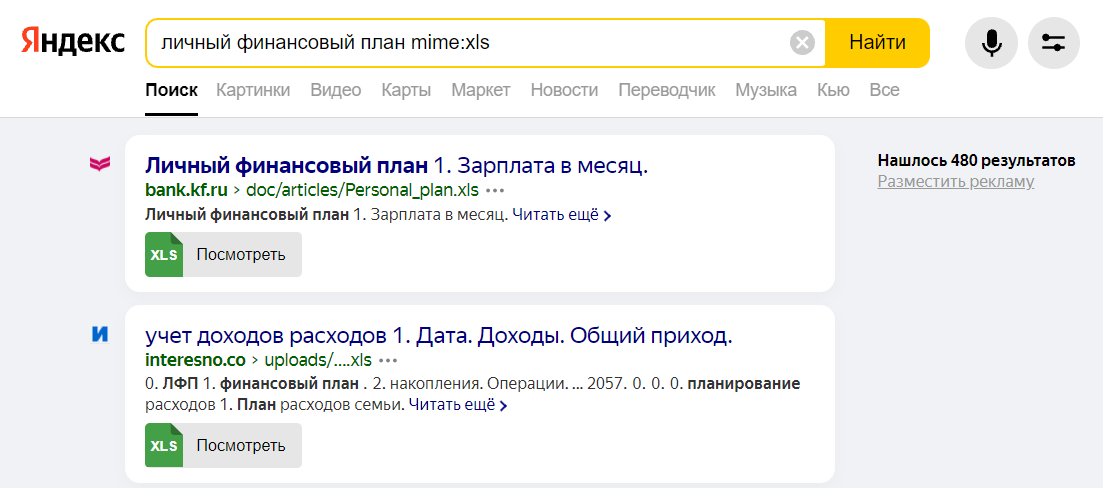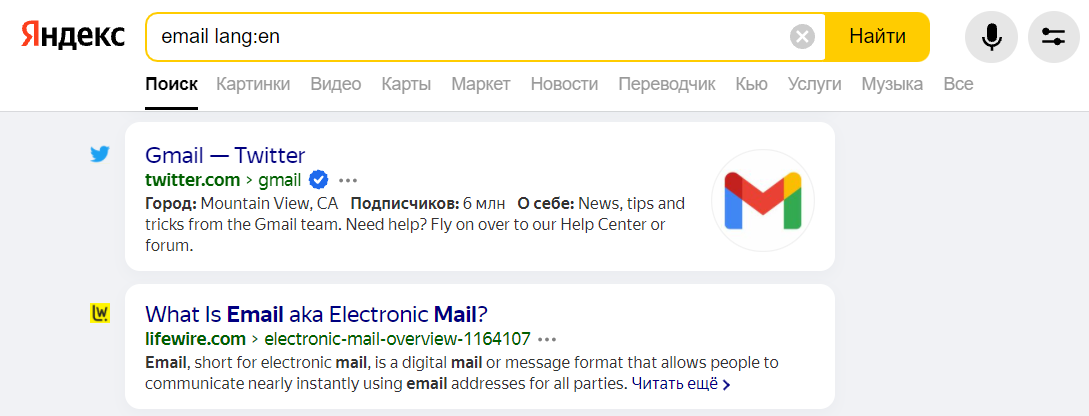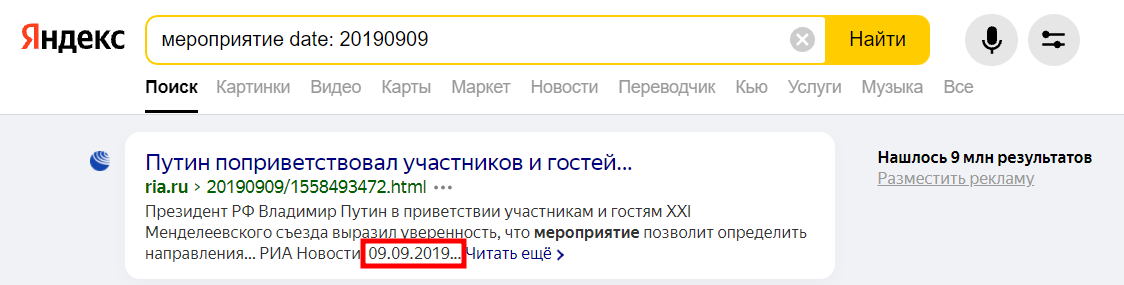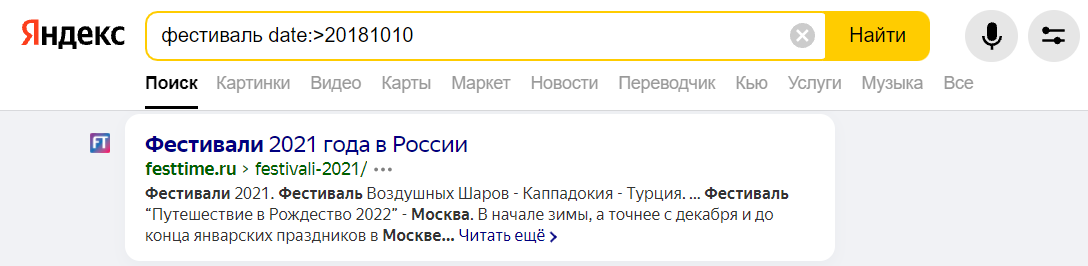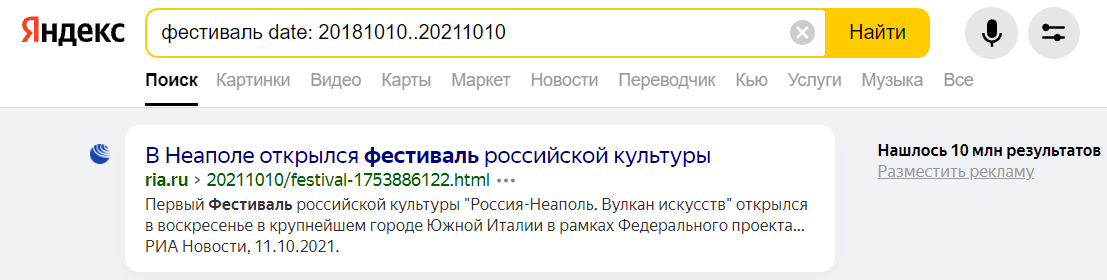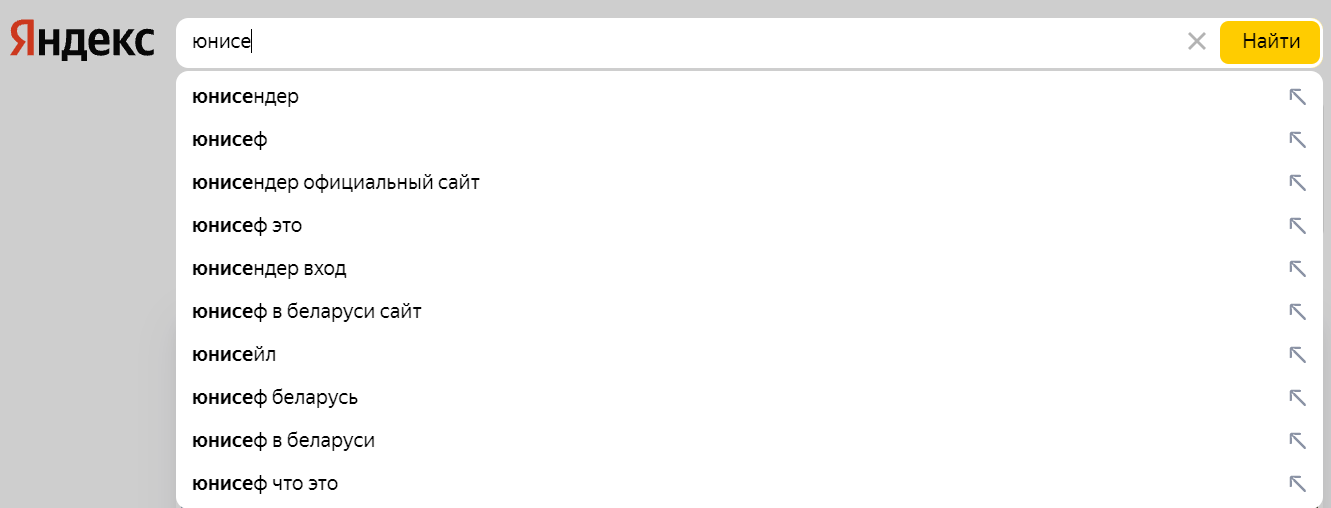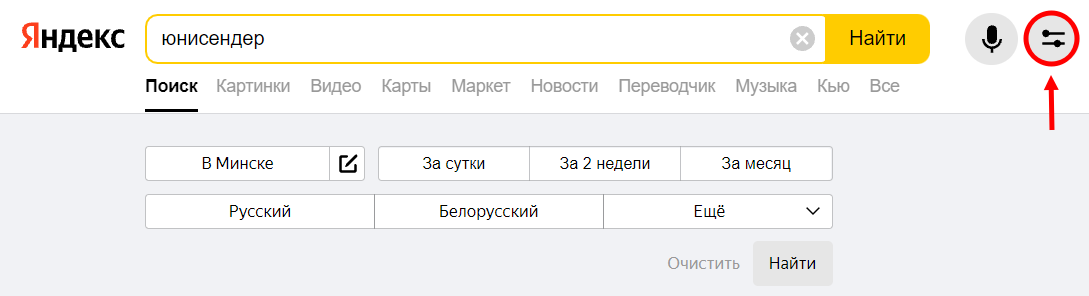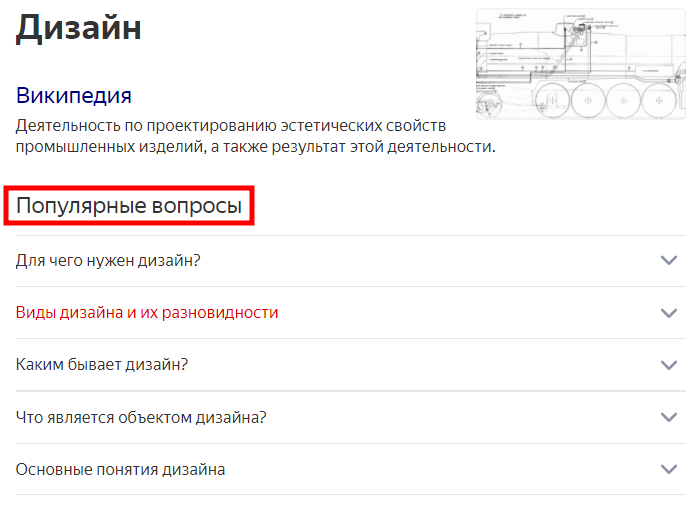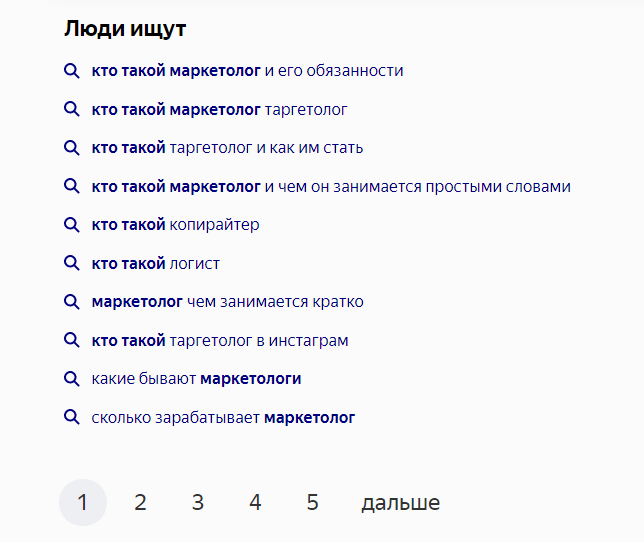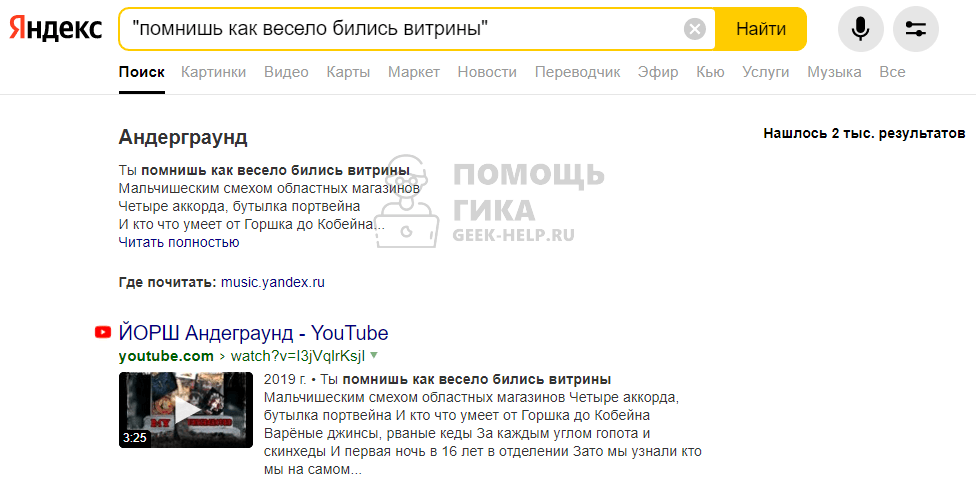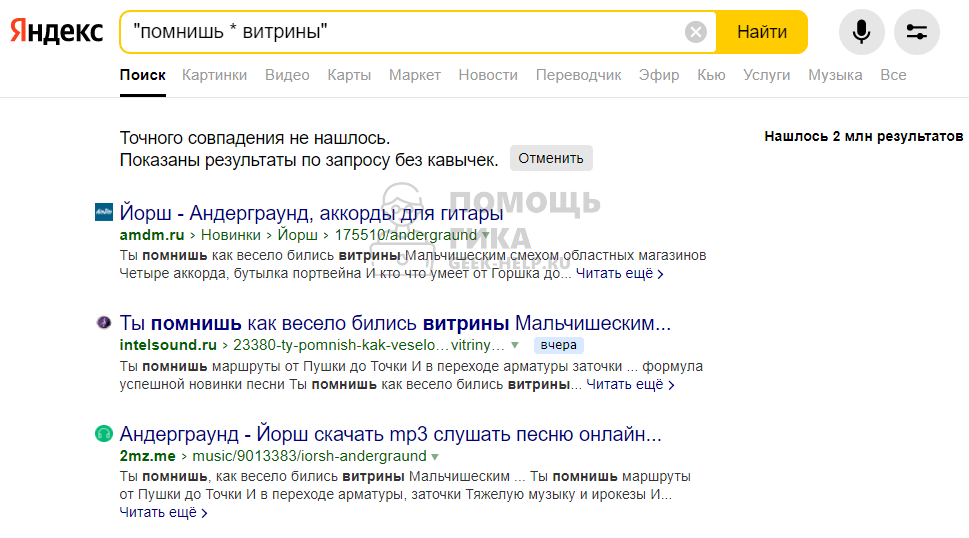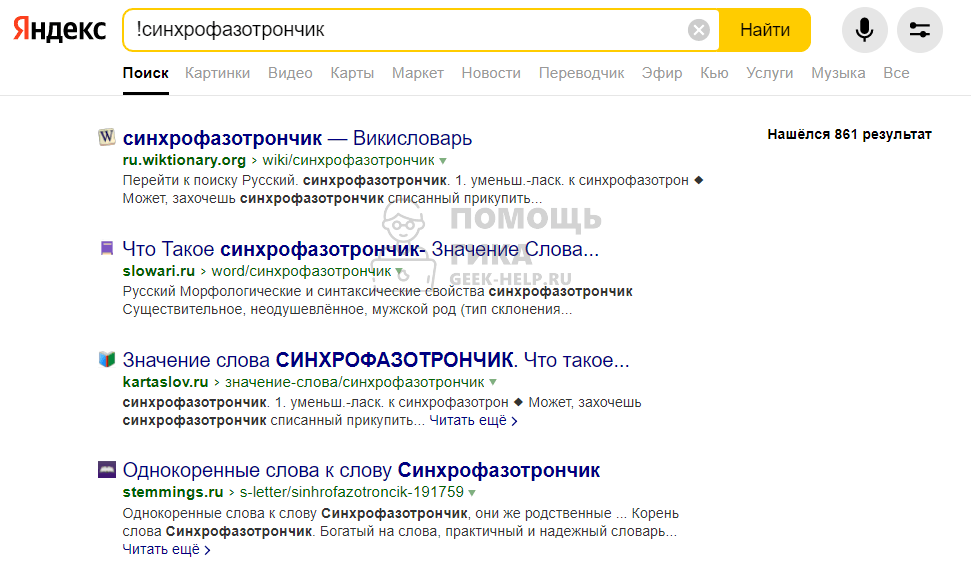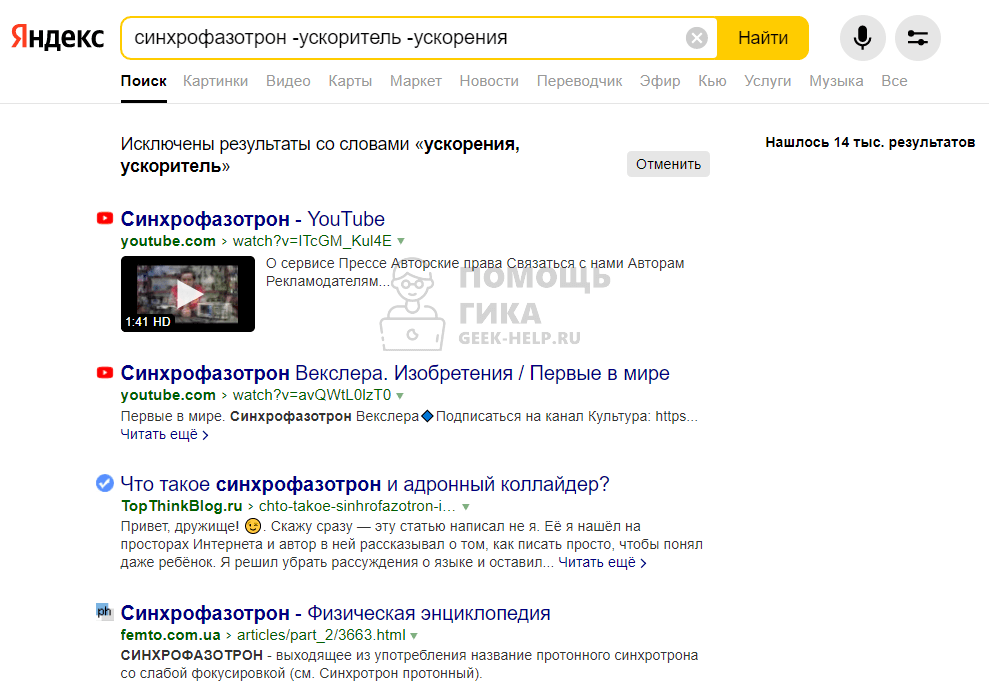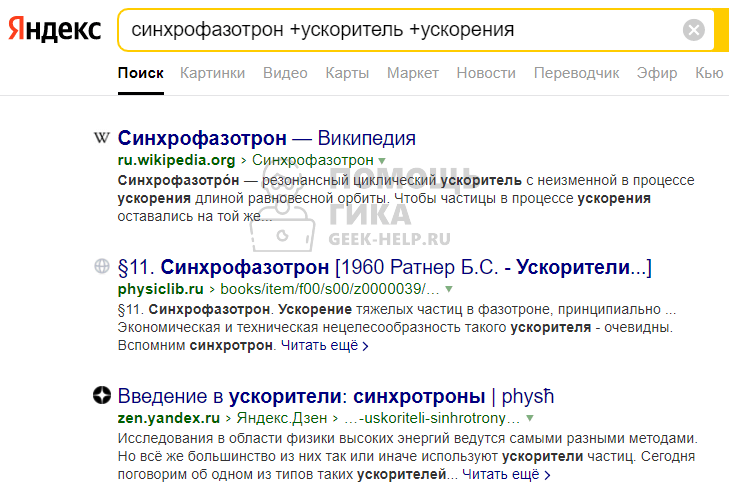Поисковые подсказки — это варианты наиболее популярных запросов, которые начинаются с тех же символов, что и ваш запрос.
Список подсказок появляется под поисковой строкой и обновляется по мере ввода новых символов в поисковой строке. Если вы увидели подсказку, которая соответствует вашему запросу, вы можете выбрать ее из списка с помощью мыши или клавиш Вверх или Вниз. Для перехода к результатам поиска нажмите клавишу Enter.
Вы можете уточнить запрос, дополнив текст выбранной подсказки.
Браузер умеет давать ответы на часто задаваемые запросы прямо в поисковых подсказках. Например, вы можете узнать глубину Байкала или высоту Эвереста, не переходя к результатам поиска. Еще вы можете ввести в номер телефона, по которому вам позвонили. Если этот номер используется для рекламы и на него в интернете было достаточно отзывов, вы увидите предупреждение в подсказках.
Если адрес сайта введен с опечаткой, Браузер может предлагать исправления. Для этого:
-
Нажмите .
-
В разделе Поиск включите опцию Предлагать исправления при опечатках в адресах сайтов.
Если вы не хотите видеть подсказки в Браузере, отключите их:
-
Нажмите .
-
В разделе Поиск отключите опцию Показывать подсказки при наборе адресов и запросов.
Чтобы начать поиск по странице, используйте один из способов:
-
нажмите клавиши Ctrl + F (в Windows и Linux) или ⌘ + F (в macOS);
-
нажмите .
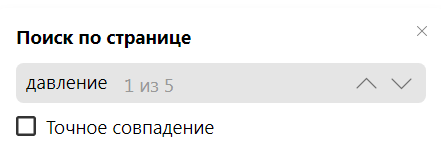
Обычно при поиске по странице Браузер находит и родственные слова. Например, если вы введете в строку поиска слово «учитель», Браузер также покажет слова «учительство», «учительница» и т. д.
Если вам нужно найти только конкретные слова, включите в диалоге поиска опцию Точное совпадение.
Примечание. Браузер умеет автоматически переключать раскладку поискового запроса. Если он этого не сделал, нажмите и проверьте, включена ли опция Если ничего не нашлось, искать набранный запрос в другой раскладке.
| Горячие клавиши | |
|---|---|
| Найти на текущей странице |
Ctrl + F F3 |
| Перейти к следующему значению при поиске по странице |
F3 Ctrl + G |
| Перейти к предыдущему значению при поиске по странице |
Shift + F3 Ctrl + Shift + G |
| Горячие клавиши | |
|---|---|
| Найти на текущей странице |
⌘ + F |
| Перейти к следующему значению при поиске по странице |
⌘ + G |
| Перейти к предыдущему значению при поиске по странице |
Shift + ⌘ + G |
Вы можете искать картинки, похожие на ваши или найденные в интернете. Для поиска используются алгоритмы компьютерного зрения Яндекса. В результатах поиска появятся точные копии вашей картинки и изображения с небольшими отличиями. Например, фотографии котят одной породы.
Чтобы найти изображения, похожие на:
- Через контекстное меню
-
Нажмите на картинку правой кнопкой мыши и выберите Найти это изображение в Яндексе.
- Через панель инструментов
-
Наведите указатель на картинку и на появившейся панели нажмите кнопку
.
- В Браузере
-
-
Откройте новую вкладку.
-
Справа в Умной строке нажмите значок
.
-
Выберите изображение на компьютере.
-
- В Проводнике Windows
-
Нажмите на картинку правой кнопкой мыши и выберите Поиск по картинке.
Результат поиска откроется в Яндекс.Картинках.
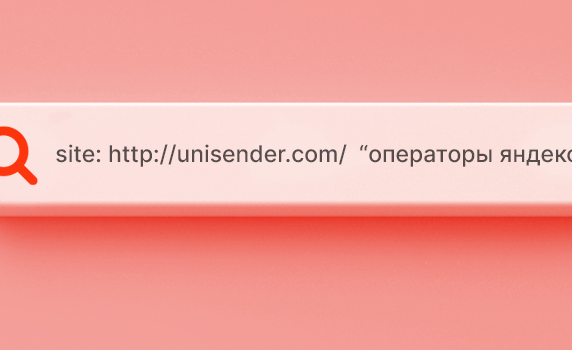
Идеи
Как приручить Яндекс: 13 операторов расширенного поиска
Операторы Яндекса — это специальные слова и символы, которые уточняют, расширяют или фильтруют поисковые результаты. Ручное управление помогает находить нужную информацию быстрее и проще.
Операторы можно использовать — поодиночке или в комбинациях — для разных задач, но чаще они нужны в SEO и конкурентном анализе.
В блоге Unisender уже разбирали поисковые операторы Google. В Яндексе есть как аналогичные, так и уникальные.
Операторы для уточнения и расширения запросов
Кавычки «» или “” — для точного запроса
Оператор ищет фразу или предложение целиком как есть — с учётом порядка слов и их форм. Например, запрос «Пролить на это дело чистую водицу» поможет найти страницы, которые содержат эту цитату.
Кавычки дают мощные комбинации с другими операторами.
Так Яндекс найдет сайты, где эта фраза встречается полностью — с тем же порядком слов и с теми же падежами. Интересно, все 3 тысячи результатов — это цитатники Лапенко?
Восклицательный знак «!» — поиск конкретной словоформы
Чтобы найти результаты, где слово написано в определённом падеже и числе, нужно поставить перед ним восклицательный знак. Можно использовать «!» как для каждого слова в поисковом запросе, так и для отдельных. Например, !управление !рассылками
Мы нашли страницу, где слова использованы в конкретных словоформах. Но есть одно но…
Далеко не всегда оператор работает как надо. Бывает, часть результатов действительно содержит указанную словоформу, а другая — нет. Если нужно сделать точный запрос, где все слова должны быть в определённой форме, гораздо лучше сработают кавычки.
Плюс «+» — поиск страниц, где обязательно встречается слово
Например, по запросу купить +игру в выдаче появляются документы, в заголовках или текстах которых точно есть слово «игра». Падеж или число не важны, главное, сам факт вхождения. А вместо соседнего слова из запроса могут встречаться синонимы, похожие варианты. Например, «покупка» или «продажа» вместо «купить».
Ищем по фразе, где одно слово обязательное, а другое можно заменить синонимом
Минус «-» — исключить слова из поиска
Работает как знак плюса, только наоборот. Например, через запрос Юнисендер -блог, можно найти страницы, где есть слово «Юнисендер», но нет слова «блог».
Постоянно находите в выдаче блог вместо главной страницы? Исключайте слова из поиска с помощью оператора минус
Если поставить знак минус перед числом, Яндекс будет считать его отрицательным, но не станет исключать соответствующие результаты. Чтобы убрать все страницы с конкретным числом, нужно взять его в любые кавычки: лапки или ёлочки.
Звёздочка «*» — подставить любое слово и найти все варианты
Оператор подойдет, если нужно найти пропущенное слово в какой-то цитате. Или изучить похожие на запрос ключевые фразы, которые используют на других сайтах.
Пример комбинации с другими операторами: «заказать * продвижение» -SEO. Такой запрос может помочь узнать, какие ещё услуги рекламируют конкуренты, какие эпитеты могут использовать для слова «продвижение».
Ищем документы по запросу с пропущенным словом, которое обозначается звездочкой. Видно, что предлагают и комплексное, и блогерское, и SMM-продвижение
Как и оператор «+», работает довольно непредсказуемо. С какими-то запросами хорошо, с какими-то не очень. В сочетании с кавычками результаты лучше, но всё равно не идеально.
Операторы поиска по страницам и сайтам
«Url» — поиск по страницам с определённым адресом
Оператор можно использовать для проверки индексации (сайт показывается в поиске или нет), количества страниц в разделе, их сниппетов (анонсов, описаний в поисковой выдаче). Есть два способа:
Указать полный адрес, например, url:»ru.wikipedia.org/wiki/Синтаксис”. По этому запросу Яндекс будет искать конкретную страницу.
Все знают, что такое синтаксис, но знает ли Википедия?
- Задать категорию, где есть вложенные страницы. Например, синтаксис url:ru.wikipedia.org/wiki/* выдаст все страницы, адрес которых содержит «ru.wikipedia.org/wiki/», а текст или заголовок — «синтаксис».
Ищем по URL раздела вложенные страницы, которые содержат конкретное слово. Удобно, если хотите найти все страницы сайта на определенную тематику
Если адрес включает различные символы — скобки, двойные и одинарные кавычки, нижнее подчеркивание, — URL нужно заключить в кавычки. Например, url:«www.alfacapital.ru/individual/pifs/opifa_akn/»
Особенности запроса с URL, в котором содержатся спецсимволы
«Inurl» — найти по ключевым словам в URL
Яндекс умеет искать слова и фразы не только в основном тексте, но и в других элементах страницы, в том числе в URL. Например, по запросу SEO inurl:unisender.com в результатах появятся документы, где в адресе точно встречается ключ «SEO».
Ещё один способ найти URL, который содержат конкретное слово
«Site» — поиск по страницам конкретного сайта (и его поддоменам)
Оператор очень похож на «Url», подходит для тех же целей. Отличие в том, что «Url» ограничивает поиск по заданному адресу, а «site» проверяет и основной домен, и поддомены.
Например, по запросу дизайн site:glvrd.ru Яндекс покажет все страницы сайта «Главред», где есть слово «дизайн».
Ищем документы на основном сайте и его поддоменах. Как видно, в результатах поиска как раз попал поддомен — design.glvrd.ru
«Host» — поиск страниц с заданным словом на хосте
Ещё один аналог операторов «Site» и «Url». Имя хоста прописывается в формате «www.домен второго уровня.домен верхнего уровня». В общем, как обычный адрес сайта, только с www.
Допустим, нужно найти страницы по email-маркетингу на сайте Unisender. Запрос будет выглядеть так: email-маркетинг host:www.unisender.com
И ещё один способ найти URL по конкретному слову. Выбирайте, какой больше нравится
Похожим образом работает запрос с оператором «rhost». Но для него нужно записать адрес в обратном порядке. Например, email-маркетинг rhost:com.unisender.www
«Domain» — оставить сайты на определённом домене
Этот поисковый оператор Яндекса пригодится, когда нужно найти по запросу сайты, которые расположены в определённой доменной зоне. То есть относятся к конкретному региону или тематике. Например, заказать цветы domain:ru
Сужаем поиск до определенной доменной зоны
Операторы-фильтры по дате, языку и типу файла
«Mime» — поиск файлов
Можно исключить из выдачи веб-страницы, а оставить только файлы определенного формата. Например, личный финансовый план mime:xls поможет найти соответствующие шаблоны, опубликованные на различных сайтах.
Фильтруем страницы по типу файлов. Удобно, если не хотите искать таблицы или файлы в статьях
Поддерживаемые типы файлов: pdf, xls, ods, rtf, ppt, odp, swf, odt, odg, doc.
«Lang» — оставить страницы на одном языке
Допустим, по какому-то английскому термину нужно посмотреть, что пишут на русскоязычных сайтах. Или наоборот. Пример: email lang:en
Проверяем, что пишут про Email на английском языке. Вдруг там пишут то, что не встречается в рунете?
«Date» — отфильтровать страницы по датам
Например, чтобы получить самую свежую информацию. С оператором можно работать несколькими способами:
- Выбрать конкретную дату. Например, нужно найти мероприятия за 9 сентября 2019 года. Запрос будет выглядеть так: мероприятие date: 20190909
Фильтруем страницы по датам
- Выбрать дату до или после указанной. Если нужно найти страницы, где указано более позднее число, ставим знак >. Если более раннее — знак <. К примеру, фестиваль date: >20181010
И опять фильтруем страницы по датам
- Указать определённый период. В таком случае между датами нужно поставить «..». Например, фестиваль date: 20181010..20211010
Это точно последний вариант фильтра по датам
Для работы с оператором Date важно обязательно указывать год. А день и месяц можно заменить знаком «*».
Как ещё можно уточнить и расширить поиск
Обратить внимание на поисковые подсказки. Если начать вводить запрос в поисковую строку, Яндекс показывает похожие фразы, которые начинаются так же. С подсказками можно сделать более точный запрос.
Примеры подсказок в поиске Яндекса, помогут уточнить запрос
Воспользоваться расширенным поиском. Для этого нужно нажать на кнопку настроек и задать параметры: период, локацию, язык.
Так выглядит расширенный поиск в Яндексе. С его помощью, например, можно посмотреть, какая контекстная реклама есть в разных регионах по тем же запросам.
Изучить популярные вопросы. Этот блок тоже может подсказать, как лучше сделать правильный запрос (или, например, лучше оптимизировать свой блог). «Популярные вопросы» появляются в ответ на информационные запросы, например, «дизайн», «что такое лендинг», «маркетинг это».
Блок «Популярные вопросы» в поиске Яндекса. Каждый ответ порождает новые вопросы.
Проверить, что ищут другие люди. Ещё один способ подобрать похожие запросы. Блок «Люди ищут» находится ниже всех результатов выдачи и рекламных объявлений.
Примеры похожих запросов в блоке «Люди ищут». Возможно, вам тоже стоит попробовать.
ЭКСКЛЮЗИВЫ ⚡️
Читайте только в блоге
Unisender
Поделиться
СВЕЖИЕ СТАТЬИ
Другие материалы из этой рубрики
Не пропускайте новые статьи
Подписывайтесь на соцсети
Делимся новостями и свежими статьями, рассказываем о новинках сервиса
«Честно» — авторская рассылка от редакции Unisender
Искренние письма о работе и жизни. Свежие статьи из блога. Эксклюзивные кейсы
и интервью с экспертами диджитала.
- Как правильно искать в Яндексе
- Что учитывается в запросе
- Синтаксис поиска
- Символы для поиска
- Не используйте устаревшие знаки
- Документные операторы Яндекс.Поиска
- Поиск по всему сайту и поддоменам site:
- Поиск по начальному адресу url:
- Поиск по страницам главного зеркала сайта host:
- Поиск по хосту наоборот rhost:
- Поиск по сайтам на домене или в доменной зоне domain:
- Фильтры расширенного поиска
- Фильтрация поиска по документам определённого формата mime:
- Фильтрация поиска документов по языку lang:
- Фильтрация страниц по дате изменения date:
- Бонус: как узнать дату первой индексации страницы в Яндексе
- Выводы
Язык поисковых запросов Яндекса включает в себя специальные символы и операторы поиска, которые можно использовать для уточнения или фильтрации результатов.
Стоит отметить, что язык Яндекса отличается не только от языка других поисковых систем (Google, Bing), но и внутри собственных сервисов (Поиск, Вордстат, Директ). Это значит, что операторы или спецсимволы, которые работают в одном сервисе, могут не функционировать в другом. Например, круглые скобки ( ) для группировки сложных запросов в Поиске не работают, но широко применяются в Wordstat и Директе.
Сегодня мы покажем на примерах полезные команды именно для точного Яндекс.Поиска. Правильно используя язык запросов, вы сможете легко искать страницы с точным вхождением слов, фильтровать результаты выдачи по региону или дате, а также находить технические проблемы на своём сайте.
Как правильно искать в Яндексе
Что учитывается в запросе
По умолчанию поиск в Яндексе работает согласно таким правилам:
- Учитывается морфология: все формы ключевых слов запроса (падеж, род, число, склонение) и то, к какой части речи они относятся (существительное, прилагательное, глагол).
То есть он может искать по склонённому слову и его синонимам, но не ищет по однокоренным словам. Например, он считает похожими запросы «охладить квартиру» и «охлаждение квартиры», но не «охладитель квартиры».
7 совпадений в выдаче — значит, эти запросы Яндекс считает похожими.
2 совпадения, одно из которых Яндекс.Дзен — мы бы засомневались в близости этих запросов.
- Автоматически исправляются ошибки, опечатки или нетипичные слова.
Например, запрос «рецепт картошечки пирожное» Яндекс исправляет на «рецепт картошки пирожное» и ищет информацию в документах со склонёнными по падежам и числам словами:
- Пирожное картошка, рецепты с фото.
- 3 рецепта пирожного картошка.
- Как правильно готовить пирожное картошку, 5 лучших рецептов.
Синтаксис поиска
Бывает, что вам нужен конкретный результат (без синонимов, с определённым порядком слов и т. д.), тогда вы можете использовать поисковые команды.
Основные правила поиска такие:
- Сначала впишите текст запроса (ключевые слова).
- После них через пробел можете написать один или несколько поисковых операторов или фильтров. Между операторами тоже должны быть пробелы.
Рекомендации по каждой из поисковых команд мы приведём ниже.
Символы для поиска
В таблице приведены все специальные символы, которые на данный момент работают в морфологии Яндекса.
| Символ | Синтаксис | Для чего используется |
|---|---|---|
| Восклицательный знак ! | !слово
слово и !другие !слова !фразы |
Фиксирует слово в заданной форме, позволяя искать без учёта других падежей, числа, времён. Например, по запросу купить билет в !Париж:
|
| Плюс + | +слово
слова +с предлогом |
Фиксирует слова, которые обязательно должны содержаться на странице. Обычно Яндекс убирает малозначимые служебные части речи, местоимения и другие слова без дополнительного смысла.
Например, по запросу работа +на дому:
|
| Минус — | -слово
фраза без -слова |
Минус позволяет исключить из поиска слова, а вернее, документы, в которых содержится выделенное минусом слово.
Например, по запросу уроки живописи -начинающий:
|
| Кавычки “ ” | “слово”
слово и “все слова фразы” |
Фиксирует количество слов в заданной фразе, не показывая расширенные варианты. Но разные словоформы разрешены. Кавычки используются для поиска по точной цитате.
Например, по запросу “домик в аренду на двоих”:
|
| Звёздочка * | “слово1 * слово3” | Поиск документов, которые содержат цитату с пропущенным словом или словами. Одна звёздочка заменяет одно слово.
Важно! Используется только при поиске цитат, то есть внутри кавычек. Например, по запросу «у лукоморья * * златая»:
|
| Вертикальная черта | | слово1 | слово2
фраза с одним | другим | третьим |
Поиск документов, которые содержат хотя бы одно из слов, размеченных вертикальной чертой.
По нашим наблюдениям, предпочтение отдаётся документам, которые содержат оба запроса, а в таком случае выдача бывает непредсказуемой. Например, по запросу заказать еду роллы | пицца:
|
Чтобы найти самое точное совпадение по словам фразы, нужно использовать вместе кавычки и восклицательные знаки: “!все !слова !запроса”.
Данные знаки можно комбинировать с операторами и фильтрами, составляя сложные поисковые команды под свои нужды.
Не используйте устаревшие знаки
В 2017 году Яндекс убрал довольно много символов из Поиска, а именно:
- & — использовался для поиска документов, в которых слова запроса, объединённые оператором, встречаются в одном предложении;
- && и << — искали заданные слова в пределах документа;
- ~ — использовался для поиска документов, в которых заданное слово не содержится в одном предложении со словом, указанным до оператора;
- () — применялись для группировки слов при сложных запросах;
- !! — выполнял поиск слова, начальная форма которого указана в запросе.
Теперь они не работают в поисковике, и использовать их там бессмысленно.
Документные операторы Яндекс.Поиска
Поиск по всему сайту и поддоменам site:
Позволяет искать документы по всем страницам главного домена и поддоменов сайта.
Как применять:
Поиск по начальному адресу url:
С помощью него можно искать информацию на конкретной странице или в категории. Регистр букв в урле не учитывается.
Важно! Если URL содержит один из следующих символов: одинарные или двойные кавычки ‘ «, круглые скобки () или нижнее подчёркивание _, то его следует заключить в кавычки.
Как применять:
Важно! При использовании операторов url, host и rhost нужно вписывать только главное зеркало сайта. Например, host:example.com, а не host:www.example.com.
Поиск по страницам главного зеркала сайта host:
Позволяет искать информацию по хосту (главному зеркалу сайта).
По сути,host:www.example.com идентичен оператору url:www.example.com/* и применяется так же.
Поиск по хосту наоборот rhost:
Оператор действует так же, как и host, но адрес записывается в обратном порядке.
Как применять:
- Поиск по определённому поддомену — запрос rhost:com.example.www
- Искать информацию на всех поддоменах — запрос rhost:com.example.*
Поиск по сайтам на домене или в доменной зоне domain:
Работает только с зонами, состоящими из одного уровня вроде ua, ru, com (но не с длинными od.ua, msk.ru).
Как применять:
Фильтры расширенного поиска
Справа от поисковой строки находится иконка расширенного поиска. Он позволяет применять фильтры по городу, времени публикации и языку страницы.
У Яндекса есть поисковые операторы, которые тоже позволяют фильтровать выдачу.
Фильтрация поиска по документам определённого формата mime:
Оператор позволяет найти ключевые слова в файлах следующих форматов: pdf, rtf, swf, doc, xls, ppt, odt, ods, odp, odg.
Синтаксис простой — запрос mime:doc
Фильтрация поиска документов по языку lang:
Позволяет быстро найти сайты и документы на нужном языке. Код языка указывается по стандарту ISO 639-1 (первый столбик в таблице на Википедии), например:
- ru — русский;
- en — английский;
- uk — украинский.
Синтаксис — запрос lang:ru
Фильтрация страниц по дате изменения date:
Оператор позволяет увидеть только свежие результаты или за определённую дату. Формат даты:
- Точная дата date:ГГГГММДД
- Раньше или позже даты (можно использовать символы <, <=, >, >=) date:<ГГГГММДД
- Между датами date:ГГГГММДД..ГГГГММДД
- В определённом месяце date:ГГГГММ* или году date:ГГГГ*.
Стоит отметить, что оператор учитывает именно дату последнего изменения, поэтому найти какие-то новости за период может быть сложно, если страница была обновлена.
Таким образом можно искать на своём сайте страницы, которые давно пора улучшить.
Бонус: как узнать дату первой индексации страницы в Яндексе
Для этого у вас должны быть лимиты XML Яндекса.
- Заходим на https://xml.yandex.ru/test/.
- Указываем URL интересующей страницы в поле query:
- Смотрим modtime — это и есть дата, когда страница была впервые проиндексирована Яндексом.
Выводы
Все вышеперечисленные операторы и символы Яндекс сам рекомендует к использованию в справке, и они позволяют найти нужные фразы и документы гораздо быстрее. SEO-специалисты любят упоминать, что существуют недокументированные операторы, которые никогда нигде не публиковались. Но ручная проверка показывает, что ни один из них сейчас не работает стабильно.
Возникли трудности с более глубоким анализом текущего состояния сайта? Обращайтесь к нам!
Заказать аудит сайта
Еще по теме:
- Руководство по установке и настройке Google Tag Manager для новичков
- 11 полезных расширений для SEO-специалиста в Google Chrome
- 10 настроек плагина RDS Bar для быстрого анализа сайта
- Как индексировать 200 URL в Google каждый день через Indexing API
- Excel для SEO. Основы с примерами
Предлагаем вашему вниманию пошаговую инструкцию по установке и настройке Google Tag Manager (GTM). Здесь же мы расскажем, как с помощью GTM подключить Google Analytics и…
Подготовили подборку из 11 SEO-расширений в Chrome, которые используем в повседневной работе, со скриншотами и описанием плюсов/минусов каждого. Такие плагины будут полезны в работе и SEO-специалисту,…
Нам часто поступают вопросы о том, какие программы мы используем при анализе сайтов. Сегодня мы разберём один из наиболее популярных плагинов для браузеров, must have…
Настройка Indexing API: создание сервисного аккаунта и JSON-ключа Настройка сканирующего скрипта Связь скрипта с Google Search Console Запуск скрипта В условиях, когда Google закрыл инструмент…
Часто на решение ряда SEO-задач у начинающего специалиста уходит неоправданно много сил и времени. Зная о возможностях Excel в применении к SEO, вы сможете оптимизировать…
SEO-аналитик
Получив диплом предпринимателя, успела уже побывать оценщиком и иллюстратором. Теперь держу руку на пульсе SEO-трендов.
Люблю постигать новое и делиться этим с другими.
Увлекаюсь супергероикой, фантастикой и своей кошкой.
Девиз: Теоретически возможно всё
Есть вопросы?
Задайте их прямо сейчас, и мы ответим в течение 8 рабочих часов.
Содержание статьи
- Панели поиска в браузерах
- Поиск текста в Google Chrome
- Поиск текста в Mozilla Firefox
- Поиск текста в Яндекс Браузере
Каждому юзеру приходится искать-либо на страницах сайтов. Это может быть не статья или новость целиком, а конкретный абзац или отрывок текста, где находится ключевое слово или фраза. Если на странице много текста, а нужен только кусок с искомым описанием, то юзаем поиск слов в браузере. Это функция, идентичная с поиском в Ворде, Экселе или PDF-редакторах.
Панели поиска в браузерах
В каждом браузере есть своя панель поиска. Чтобы вызвать ее, следует нажать Ctrl+F. Рассмотрим панели поиска таких браузеров как Хром, Firefox и Яндекс Браузер.
Поиск текста в Google Chrome
Открыть панель в Хроме можно другим способом, нажав на меню и выбрав функцию «Найти…».
Находясь на любой странице, набираем интересующее слово или фразу и нажимаем enter. Как видно на скриншоте, найденное слово подсвечено оранжевым. На панели указано количество найденных слов. С помощью стрелок осуществляется переход от одного результата к другому.
Поиск текста в Mozilla Firefox
В Firefox панель поиска более продвинутая и удобная. Обладает следующими опциями:
- подсветить все;
- с учетом регистра;
- только слова целиком.
«Подсветить все», как вы догадались, позволяет увидеть все нужные слова в документе.
Функция «С учетом регистра» придает поиску чувствительность к большим и маленьким буквам. Например, если вы напечатали слово «нефть», то есть слово с маленькой буквы, то в качестве совпадений варианты «Нефть» или «НЕФТЬ» учитываться не будут.
Поиск при помощи опции «Только слова целиком» отсеивает слова со склонениями и окончаниями. Вобъем персидское слово «нефт», чтобы проверить результат.
Поиск текста в Яндекс Браузере
Браузер Яндекса имеет аналогичную с Хромом панель поиска текста, однако обладает крутой лингвистической системой. Известно, что Яндекс как поисковик лучше любой другой системы понимает русский язык. Именно это преимущество дает пользователю возможность находить среди текста на странице нужный фрагмент или отдельные предложения с максимальным количеством вариантов. Алгоритм поиска текста учитывает падежи, склонения, число, род, часть речи.
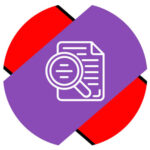
Как задать точный поиск в Яндекс по фразе
Чтобы задать в Яндекс Поиске точный поиск по конкретной фразе, введите эту фразу в кавычках («). Например:
«помнишь как весело бились витрины»
На данный запрос будет показана выдача, которая содержит точное вхождение данной фразы.
Обратите внимание
Речь идет именно о выдаче отдельных сайтов. Выше могут выдаваться релевантные видео, которые не имеют прямого вхождения данной фразы.
При отсутствии точной фразы для поиска, можно заменить часть запроса в ней на *. Тогда поисковая машина Яндекс попробует найти данную фразу с пропущенным одним или несколькими словами на месте звездочки (*). Например:
«помнишь * витрины»
Поисковая выдача будет приблизительно такой же, как и при запросе, который указан в первом примере.
Обратите внимание
Такой поиск по фразе может быть удобен, если вы не знаете точную фразу, которую нужно найти.
Как задать точный поиск в Яндекс по слову
Поисковая система Яндекс позволяет найти точное вхождение слова в поиске. Это может быть удобно, если при стандартном поиске в Яндекс выдаются нерелевантные результаты. Для точного поиска по слову, нужно поставить перед ним восклицательный знак (!). Например:
!синхрофазотрончик
При таком запросе будут выданы именно сайты, которые содержат слово именно в таком вхождении.
Как искать в Яндекс с исключением слов
Иногда бывает, что выдача в Яндекс нерелевантна из-за вхождения одного или нескольких слов, которые лучше было бы исключить при поиске. Это можно легко сделать при указании запроса для поиска.
Чтобы добавить слова-исключения, после нужной поисковой фразы укажите их через минус (-). Например:
синхрофазотрон -ускоритель -ускорения
Будут найдены результаты по запросу “синхрофазотрон”, но с исключением сайтов, где вместе с искомым словом указываются слова “ускоритель” и “ускорения”.
Как искать в Яндекс с обязательным вхождением слов
Обратная процедура той, что рассмотрена выше. То есть, будут отображены сайты в выдаче, которые обязательно включают сам запрос и дополнительные слова, в любом порядке вхождения. Для обязательного вхождения слов в поисковую выдачу к запросу, нужно для дополнительных слов поставить знак плюс (+). Например:
синхрофазотрон +ускоритель +ускорения
На такой запрос выдача будет содержать обязательные вхождения указанных слов.
Обратите внимание
Указанные в этой статье методы поиска можно совмещать друг с другом. Например, можно задать точный поиск в Яндекс по словоформе, при этом исключив отдельные слова в выдаче.


 .
.